Kako ugotoviti model prenosnika - hitri in preizkušeni načini.
Mnogi uporabniki danes ne poznajo natančnega imena modela prenosnika, ki ga uporabljajo. Načeloma lahko varno storite brez tega. Vendar pa je v nekaterih primerih potrebno vedeti natančno ime uporabljene naprave.
To bo morda potrebno pri ročnem prenosu gonilnikov neposredno s spletnega mesta proizvajalca. Za vsak posamezen model obstaja komplet. Prav tako poznavanje natančnega imena modela ne bo škodilo ob stiku s servisom tehnična podpora... Ta članek bo govoril o tem, kako določiti ime modela Asus prenosnik... Kljub temu so spodaj opisane metode precej primerne za naprave drugih proizvajalcev. Ne glede na to, kateri znamki pripada naprava, ki jo uporabljate, je z njo povezanih veliko informacij. To je tako model matične plošče kot serijska številka in edinstven ID itd. Vse to ni lahko. Ta članek bo celo začetniku pomagal pravilno določiti natančno ime modela prenosnika.
Kako prepoznati svoj model prenosnika Asus
Obstajata dva najpogostejša načina. Prvi je, da iz paketa papirjev, ki so bili priloženi napravi, poiščete model prenosnika. To vključuje garancijski list, priročnik za uporabo, račun. V nekaterih primerih uporabniški priročnik navaja samo ime serije prenosnih računalnikov in ne modela to napravo... Kako ugotoviti katerega model ASUS uporabljaš? Če vam ime ni dovolj poravnaj, se lahko vedno sklicujete na posebno tovarniško nalepko. Običajno se nahaja na škatli in na dnu prenosnika. Na njem lahko najdete naslednje podatke: serijsko številko, model prenosnika in matične plošče, črtno kodo. Ime naprave je navedeno za besedo MODEL. Treba je opozoriti, da tretji, četrti in peti znak v naslovu niso upoštevani.
Ali je mogoče določiti ime modela iz OS?
Če ste skupaj z embalažo izgubili dokumentacijo za napravo, ni razloga za skrb. Vse informacije, ki jih potrebujete, lahko preprosto dobite neposredno operacijski sistem... Ugotovimo, kako lahko z ukazno vrstico določite ime modela. Če želite to narediti, odprite vrstico za vnos parametrov. Če želite to narediti, lahko uporabite zaporedje dejanj "Start" - "Zaženi" ali v iskalno polje vnesete "Zaženi". Nato vnesite cmd. To bo odprlo ukazni poziv. V njem morate zagnati ukaz wmic csproduct get name. Nato morate pritisniti gumb Enter.
Nato bo v naslednji vrstici prikazano sporočilo z imenom naprave, ki jo uporabljate. V ta namen ni treba uporabljati ukazne vrstice. Obstaja še en način, da ugotovite model naprave. Če želite to narediti, morate odpreti "Zaženi". V vnosno vrstico prilepite ukaz "dxdiag". Prikaže se okno "Diagnostično orodje". Takoj se mora odpreti na zavihku "Sistem". V razdelku "Model računalnika" bo naveden model vašega prenosnika. Če želite dobiti izčrpne informacije o prenosniku, vključno z imenom modela, morate slediti poti "Start" - "Nadzorna plošča" - "Sistem in varnost" - "Sistem".
Prav tako lahko preprosto kliknete ikono »Moj računalnik«. desni klik miško in izberite "Lastnosti". V sistemu Windows 10 lahko poskusite uporabiti iskanje. Če želite to narediti, morate v iskalno vrstico vnesti besedo "Sistem". Z uporabo lahko izveste tudi ime modela prenosnika posebne programe... Eden od teh specializiranih pripomočkov je Everest. Če želite to narediti, morate odpreti mapo s programom in zagnati datoteko s pripono exe. Odpre se okno programa. Tukaj morate iti po naslednji poti "Meni" - "Računalnik" - DMI - "Sistem". Na dnu okna bodo v lastnostih sistema navedeni proizvajalec, ime modela, edinstvena ID številka, serijska številka.
druge metode
Z Biosom lahko ugotovite model prenosnika, ki ga uporabljate. Ta metodaše posebej koristno, če je embalažna dokumentacija izgubljena in je nalepka z informacijami o modelu poškodovana. Hkrati se je zaradi neke okvare nemogoče prijaviti v sistem. V tem primeru se morate obrniti na službo za podporo. Toda kako določiti ime naprave? Če želite to narediti, morate vstopiti v Bios. Glede na model naprave, ki ga uporabljate, se lahko metode nekoliko razlikujejo, vendar vam ni treba skrbeti. Tukaj ni veliko možnosti. Pri nalaganju logotipa proizvajalca lahko poskusite pritisniti tipko Esc.
Posledično bi se moral prikazati črn zaslon. Tukaj morate najti vrstico z napisom Enter to Setup ... Namesto treh pik bo prikazana kombinacija gumbov, ki jih morate pritisniti za vstop v Bios. Isti napis se lahko nahaja na vrhu zaslona ali na samem dnu. Če se ob pritisku tipke Esc ni zgodilo nič, lahko ob naslednjem zagonu poskusite z drugimi možnostmi: Del, Ctrl + F2, F2. Ko greste v Bios, lahko ime naprave najdete na zavihku Main. Tudi v nekaterih primerih te informacije dobite s pritiskom na tipko F12.
Uporabniki računalnikov se pogosto sprašujejo, kako ugotoviti model prenosnika. Da boste ob pravem času natančno vedeli, kaj morate storiti, si oglejte metode, predstavljene v tem članku, ki vam bodo pomagale hitro najti informacije, ki jih potrebujete.
Natančno serijsko ime in model vašega prenosnika boste morda potrebovali, ko boste morali naročiti popravila, pokrov ali nalepke ohišja.
Ime modela boste potrebovali tudi, če se odločite za nadgradnjo naprave in nakup nove grafične kartice ali procesorja.
Dokumentacija in nalepke
Trenutne informacije o vašem prenosniku so v navodilih, ki so priložena vašemu računalniku. Če imate še vedno originalno škatlo za prenosni računalnik, v njej poiščite navodila.
Prva stran običajno vsebuje serijsko številko naprave, model računalnika, podatke o bateriji in drugo. specifikacije računalnik. Model je mogoče navesti tudi na sami škatli (slika 1).
Naslednji način, kako čim hitreje ugotoviti model prenosnika, je, da si ogledate nalepke, ki so v bližini računalniške tipkovnice.
Nalepke običajno vsebujejo podatke o modelu, vrsti centralnega procesorja, grafični kartici (slika 2).
Model je lahko naveden tudi na zadnji strani ohišja računalnika (slika 3)
Ko se pred vami prikaže glavni zavihek sistemskega okna BIOS, poiščite polje z imenom Product Name- njegova vrednost je model vašega prenosnika.

Ta način gledanja tehnične informacije o računalniku je najbolj natančna in resnična.
Z uporabo ukazne vrstice
Nekatere značilnosti vašega računalnika si lahko ogledate z uporabo posebnih navodil ukazne vrstice. Če želite izvedeti svoj model računalnika s standardnim pripomočkom Command Promt, sledite spodnjim navodilom:
- odprite ukazni poziv kot skrbnik sistema (slika 4)

riž. 4 - poiščite in zaženite pripomoček Command Promt
- nato vnesite ukaz wmic csproduct get name in pritisnite enter. Po nekaj sekundah se bo v spodnji vrstici prikazalo natančno ime vašega računalnika.
![]()
S tem programom si lahko ogledate popolnoma vse tehnične značilnosti osebnega računalnika. Ker je pripomoček vnaprej nameščen v vsaki kopiji sistema Windows. Ta metoda je zelo priročna in hitra hkrati.
Diagnostično orodje DirectX
DirectX se odpre skozi okno "Run" v operacijski sobi sistem Windows ... Prikliče se z bližnjico na tipkovnici Win in R ... Nato v oknu, ki se prikaže, vnesite ukaz dxdiad kot je prikazano na spodnji sliki in potrdite izbiro.

Po nekaj sekundah se na zaslonu prikaže plošča. DirectX, standardno orodje Windows diagnostika... Po nekaj sekundah se bodo zbrali vsi pomembni podatki o sistemu. V glavnem oknu poiščite polje "Model računalnika" in si oglejte njegov pomen.

riž. 7 - okno podrobnosti o DirectX
Asus? Če si postavljate to vprašanje, se zdi, da ste navodila zavrgli ali pa ste jih izgubili. Kaj storiti v takih primerih?
Prvič, model je pogosto mogoče navesti na samem prenosniku. Pogosto je njegovo ime napisano na sprednji plošči. Še en nasvet za manj previdne: poskusite pogledati na dno. Najverjetneje boste našli nalepko s črtno kodo, na kateri naj bo naveden model. Recimo, da črtne kode ni ali pa se je napis sčasoma iztrošil - nato poskusite odstraniti baterijo. Pogosto je model označen pod njim ali na nalepki na sami bateriji. Če ste vse natančno pregledali in se prepričali, da napis ni nikjer, potem preberite, kako ugotoviti številko modela vašega prenosnika Asus. To je mogoče storiti z nekaterimi programi.
Kako ugotoviti svoj model prenosnega računalnika Asus: z ukazno vrstico
Če se vaš prenosnik vklopi, potem ni vse tako slabo. Najpomembneje je, da sploh deluje, in ne obstaja en, ampak cela vojska načinov, kako ugotoviti model prenosnika Asus. Najprej odprite meni Start in v iskalno vrstico vnesite cmd. To bo odprlo ukazno vrstico in pred seboj boste videli črn zaslon z utripajočim pomišljajem, kot je na spodnji sliki. Takoj vnesite vrstico wmic csproduct get name in pritisnite tipko Enter. V naslednji vrstici se bo prikazal napis Ime in še nižje - ime ali številka modela vašega prenosnika.
Uporaba pripomočka DirectX
Kako ugotoviti točen model prenosnika Asus z drugo lepoto na preprost način? Za to uporabljamo program DirectX, ki je vnaprej nameščen v mnogih modelih. Spet pritisnemo gumb "Start", v iskanje vnesemo dxdiag in kliknemo najdeno bližnjico. Odpre se okno z zahtevanimi podatki.
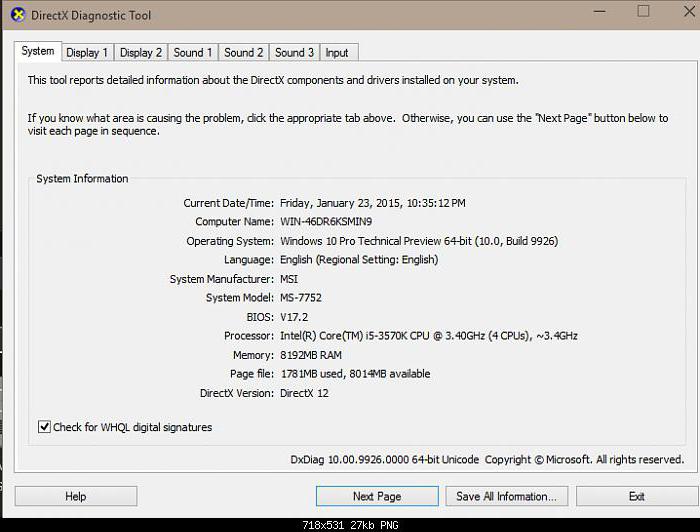 "Pametni" DirectX vam ne bo zagotovil le informacij o modelu vašega prenosnika, temveč tudi celotno prtljago drugega uporabnega znanja: različico operacijskega sistema, količino pomnilnika, kateri procesor. Če greste na druge zavihke - Zaslon ali Zvok, lahko ugotovite značilnosti video kartice in s tem zvočna kartica, pa tudi o voznikih zanje. Zavihek Vnos vsebuje informacije o vhodnih napravah - miško in tipkovnico.
"Pametni" DirectX vam ne bo zagotovil le informacij o modelu vašega prenosnika, temveč tudi celotno prtljago drugega uporabnega znanja: različico operacijskega sistema, količino pomnilnika, kateri procesor. Če greste na druge zavihke - Zaslon ali Zvok, lahko ugotovite značilnosti video kartice in s tem zvočna kartica, pa tudi o voznikih zanje. Zavihek Vnos vsebuje informacije o vhodnih napravah - miško in tipkovnico.
Uporaba Everesta
Ta program boste že morali prenesti. Toda skupaj z rešitvijo vprašanja, kako ugotoviti model prenosnega računalnika Asus, boste kot bonus s pomočjo Everesta prejeli celoten seznam značilnosti vašega računalnika.
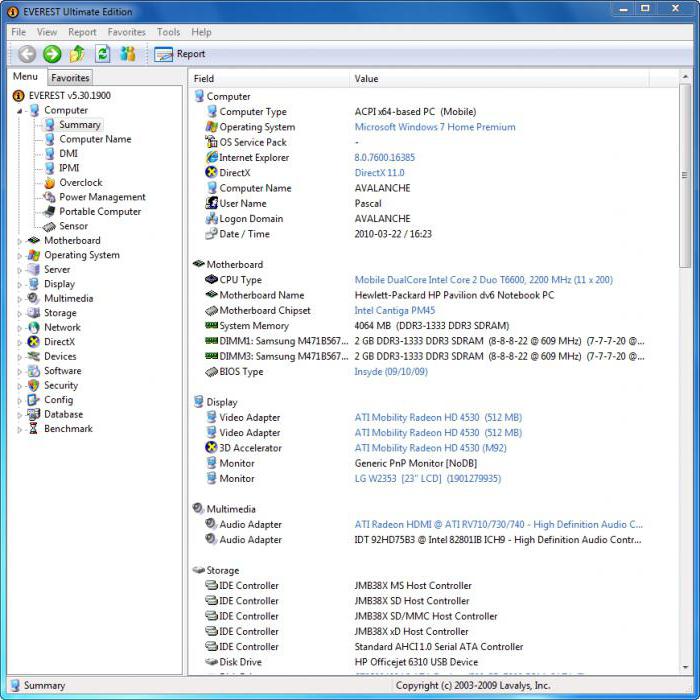 Ta slika prikazuje, da se lahko zahvaljujoč Everestu podrobno naučite dobesedno o vsaki komponenti vašega prenosnika. Pridobivanje tega seznama je zelo preprosto: samo zaženite program in kliknite Povzetek v razdelku Računalnik.
Ta slika prikazuje, da se lahko zahvaljujoč Everestu podrobno naučite dobesedno o vsaki komponenti vašega prenosnika. Pridobivanje tega seznama je zelo preprosto: samo zaženite program in kliknite Povzetek v razdelku Računalnik.
Kako ugotoviti model matične plošče prenosnika Asus
Že samo ime "matična plošča" namiguje na izjemen pomen tega elementa računalnika, saj so nanj povezani preostali vitalni "organi" osebnega računalnika: trdi disk, grafična kartica, procesor, Oven... Če spet nimate navodil ali polj, uporabite zgornja orodja Windows ali prenesite posebne programe.
Najprej lahko znova pokličete ukazno vrstico. Vendar bosta vnesena ukaza wmic baseboard get Manufacturer in wmic baseboard get product. Prvi nam bo dal informacije o proizvajalcu, drugi pa vrednost, ki odraža njegov model.
Drugič, isti program Everest, kot je omenjeno zgoraj, prikazuje podatke o vseh "notranjih delih" naprave, vključno z matično ploščo. Če s tem programom niste zadovoljni, lahko prenesete katerega koli drugega analognega, da določite parametre računalnika, na primer CPU-Z ali AIDA64.
Kako ugotoviti svoj model prenosnika Asus in priti do dna matične plošče, če je vaš računalnik pokvarjen in se ne vklopi? Morate ga razstaviti. Bodite previdni: pogosto, če je garancija še vedno veljavna, vendar so vidne sledi motenj, servisni centri zavrnejo brezplačna popravila z utemeljitvijo, da je okvaro povzročila dejanja uporabnika.
Če se kljub temu odločite, da boste sami prišli do matične plošče, se morate dolgo in dolgočasno pomikati - navsezadnje morate z nje najprej odstraniti veliko drugih elementov (priporočljivo je, da to storite zelo previdno, zato da ne bi ničesar zlomil). Kar ostane, bo izgledalo nekako takole:
 Previdno preglejte matična plošča: Številka modela je običajno z velikimi črkami, pogosto poleg vtičnice procesorja. Če ta metoda že ne pomaga, odnesite svoj prenosnik v servisni center: strokovnjaki, ki imajo očitno več izkušenj s takšno opremo kot navadni uporabniki, lahko zlahka določijo ime vaše naprave in izvedejo popolno tehnično diagnostiko.
Previdno preglejte matična plošča: Številka modela je običajno z velikimi črkami, pogosto poleg vtičnice procesorja. Če ta metoda že ne pomaga, odnesite svoj prenosnik v servisni center: strokovnjaki, ki imajo očitno več izkušenj s takšno opremo kot navadni uporabniki, lahko zlahka določijo ime vaše naprave in izvedejo popolno tehnično diagnostiko.
Še naprej govorim o tem, kako prepoznati model naprave. Če sem zadnjič govoril o tem, so danes na vrsti prenosniki. Takoj na tradicionalno vprašanje - zakaj morate poznati model naprave? Na primer, da prenesete "pravi" gonilnik, ki je pravi za vaš prenosnik, ali da zamenjate baterijo.
Mimogrede, v primeru prenosnika lahko model ugotovite v 99,9% primerov. Zdaj se boste o tem prepričali.
Pogledamo embalažo
Prvi korak je seveda, da svojo pozornost usmerite na embalažo prenosnika. V nekaterih primerih je embalaža lahko barvita, prikazuje vašo napravo in zraven je napisano njeno ime. Če je škatla najpreprostejša in je na njej samo ime proizvajalca, mora biti nekje nalepka, ki označuje vse parametre prenosnika. Takšne nalepke preprosto ne more biti, zato poglejte bolje.

Poleg tega paket vedno vsebuje navodila za napravo, na katerih je črno-belo napisano ime naprave.
Metoda je pomembna za tiste primere, če se niste imeli časa znebiti embalaže.
Sprednja plošča
Nekateri proizvajalci navajajo model prenosnika tik ob zaslonu. To je predvsem tisto, kar počne HP - v nekaterih primerih lahko najdete majhno oznako pod zaslonom (drugi proizvajalci lahko označijo oznako nad zaslonom). Primer je prikazan spodaj na sliki:

Zadnji pokrov
Če pred seboj ne vidite imena modela, potem obstaja razlog, da prenosnik obrnete. Na njegovem zadnji pokrov tam je majhna nalepka z imenom modela in nekaterimi značilnostmi naprave.

Pogosto to niti ni nalepka, ampak neke vrste gravura - črke so natisnjene neposredno na plastiko, tako da informacije ne bodo šle nikamor.
Pod baterijo
V nekaterih primerih lahko najdete napise pod baterijo. Nežno odstranite baterijo in preverite, ali je pod njo kaj napisa. Takoj želim povedati, da to počne le malo proizvajalcev, zato obstaja veliko tveganje, da ne boste našli ničesar.

Toda napisi na sami bateriji ne povedo ničesar. Praviloma je na njih mogoče najti le ime modela same baterije, ki se lahko uporablja na različnih napravah.
dxdiag
Vklopite napravo in ko se zažene, kliknite gumb "Start" in v vrstico "Poišči programe in datoteke" napišite dxdiag (to je diagnostično orodje DirectX). Nato zaženite istoimenski program in počakajte nekaj časa, dokler zbira podatke.
Na zavihku "Sistem" si lahko ogledate različne informacije o vaši napravi. Oglejte si vrstico "Model računalnika", kjer bo navedeno ime vaše naprave.

Ukazna vrstica
Drugi standard orodje Windows ki nam lahko pomaga je.
Če želite uporabiti ukazno vrstico, pojdite na "Start" - "Vsi programi" - "Pripomočki" - "Ukazna vrstica". Ali pa v vrstico "Najdi programe in datoteke" napišite besedo cmd.
torej ukazna vrstica začela. Napišite wmi csproduct get name brez narekovajev in drugih simbolov, nato pritisnite Enter.

Voila, vidimo model prenosnika. Želim opozoriti, da je v nekaterih primerih ime proizvajalca prisotno v ukazni vrstici, v drugih pa ni.
BIOS
Lahko pa uporabite tudi informacije, ki so na voljo v BIOS-u. O tem, kako ga vnesti, sem podrobno pred časom, zato se ne bom ponavljal.
Torej, BIOS deluje. Zdaj morate najti zavihek s podatki o vaši napravi. Najpogosteje se imenuje Info. Vsebuje skoraj vse informacije o prenosniku, vključno z modelom in vrsto procesorja, trdi disk, ime dodatnih komponent itd.
V stolpcu Ime izdelka boste videli ime prenosnika.
Programi tretjih oseb
Če se zgodi, da nikakor ne najdete imena modela svoje naprave, lahko v skrajnem primeru uporabite programsko opremo tretjih oseb, ki zbira popolnoma vse podatke o vašem prenosniku.
Takih programov je ogromno. Po tradiciji vam bom povedal o enem najbolj znanih in priljubljenih programov, imenovanem Everest. Takoj vas želim opozoriti, da je ta program plačljiv, vendar vam v prvih 30 dneh razvijalec ne bo zaračunal provizije, tako da lahko nekaj časa uporabljate Everest brezplačno.
Prenesite Everest z uradne strani, ga namestite na svoj računalnik in ga zaženite. Nato odprite zavihke "Računalnik" - "Povzetek informacij" in na desni strani v stolpcu " matična plošča"Vidimo ime našega prenosnika.

P.S. Vse te metode so primerne za vse prenosnike: HP, ASUS, Lenovo, Samsung, Dell, Acer, Toshiba itd.
To je vse. Iskreno upam, da vam bodo predstavljene informacije pomagale pri iskanju modela vašega prenosnika. Če imate kakršna koli vprašanja - vprašajte.
V nekaterih primerih mora uporabnik poznati model svojega prenosnika. Te informacije so morda potrebne, na primer za naročanje komponent v primeru okvare nekaterih komponent ali za posodobitev strojne opreme prenosne naprave. Če mobilni računalnik je bil kupljen pred kratkim, potem najverjetneje njegovo ime še ni bilo izbrisano iz spomina, če pa je od trenutka nakupa minilo veliko časa, boste morali tukaj iskati potrebne podatke. V našem članku vam bomo samo povedali, kje si lahko ogledate model prenosnika, njegovo serijsko številko in druge informacije o napravi. Priročnik je primeren za osebne računalnike vseh znamk: Asus, HP, Lenovo, Acer, Samsung, Toshiba itd.
Dokumentacija in etui za prenosnik
Pri nakupu računalnika se zraven prenese veliko različnih papirjev: prodajni in gotovinski prejemki, garancijski list, priročnik za uporabo. V katerem koli od njih je naveden model prenosnika, tako da, če dokumenti niso izgubljeni in so v bližini, lahko iz njih pridobite potrebne informacije. Poleg tega so podatki o prenosniku verjetno prikazani na originalni škatli, v kateri je bil zapakiran.
Model prenosnika lahko vidite tudi na nalepkah, ki se nahajajo na ohišju naprave. Nalepke se pogosto nahajajo na sprednji strani, poleg tipkovnice in sledilne ploščice ali na zadnji strani.
Poleg modela lahko nalepka vsebuje še eno koristne informacije- serijska številka, mac-naslov, tip procesorja in druge značilnosti.
Pridobivanje podatkov iz BIOS-a
Še en preprost način, da ugotovite model prenosnika, je, da ga najdete v BIOS-u. Informacije, ki nas zanimajo, se nahajajo na domača stran v vrstici s parametrom ime izdelka.
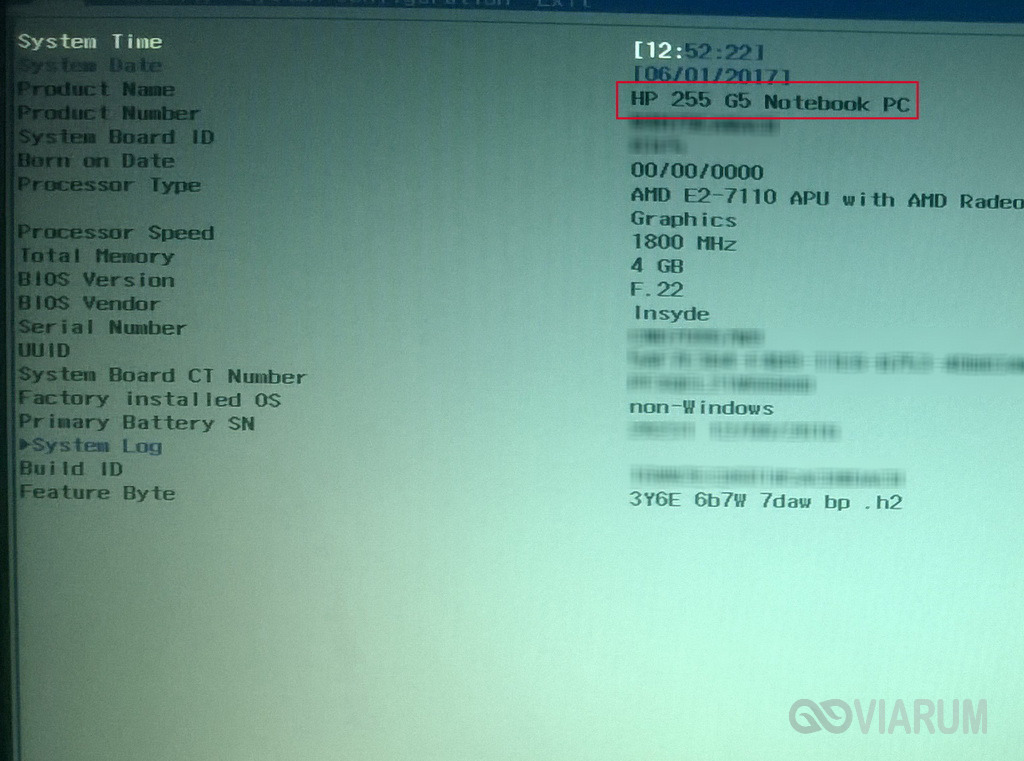
Na plošči se prikaže tudi ime prenosne naprave DirectX... Odprete ga s pritiskom na tipke Win + R zaženite vrstico "Zaženi" in vnesite ukaz dxdiag... Nato pritisnite Enter in v oknu, ki se prikaže, na zavihku "Sistem" najdemo parameter "Računalniški model". To je točno tisto, kar potrebujemo.
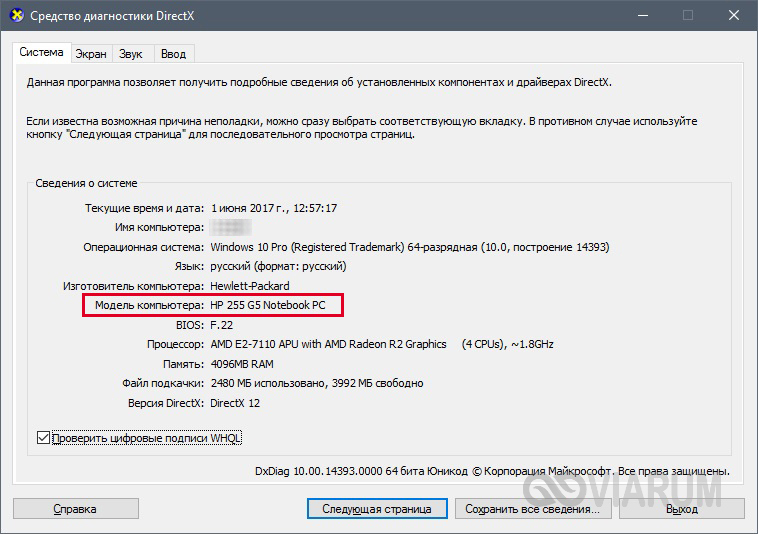
Sistemska informacija
Po analogiji z DirectX se zažene pripomoček "Informacije o sistemu", ki lahko odgovori tudi na vprašanje, kako najti model prenosnika. Edina razlika je v tem, da morate vstopiti v okno "Zaženi". msinfo32.
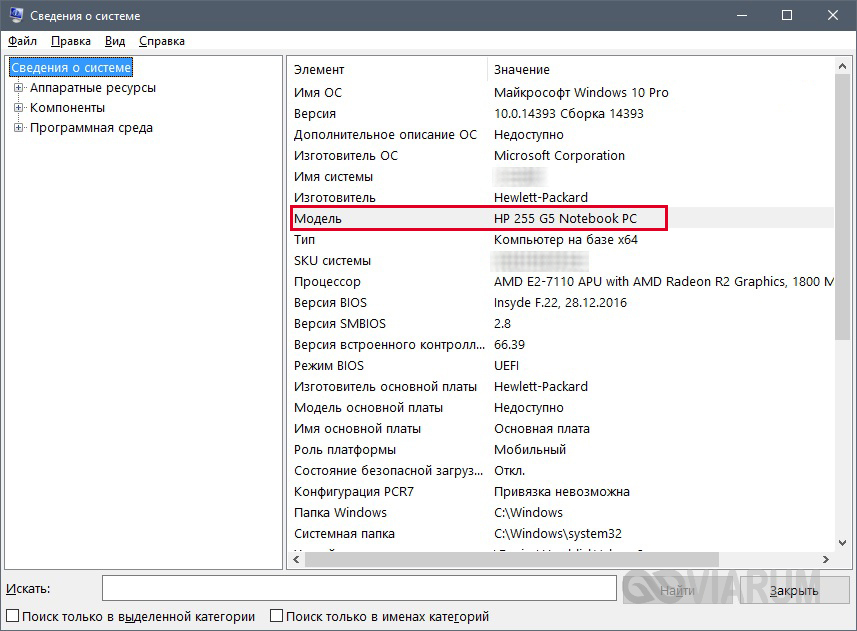
Ukazna vrstica
Klasična ekipa bo pomagala določiti tudi model vašega prenosnika. Windows niz... Pokličemo ga z uporabo okna "Zaženi" (ukaz cmd) ali meni Start. Nato v oknu vnesite wmic csproduct pridobi ime.

Uporaba posebnih pripomočkov
Podrobne informacije o osebnem računalniku zagotavljajo različni diagnostični programi - HWMonitor, Everest, AIDA64. Ne bomo upoštevali vsega, vzemimo zadnjega za primer. Po namestitvi in zagonu aplikacije pojdite v podružnico Računalnik - DMI - Sistem... Poleg parametra »Izdelek« si oglejte model prenosnika.
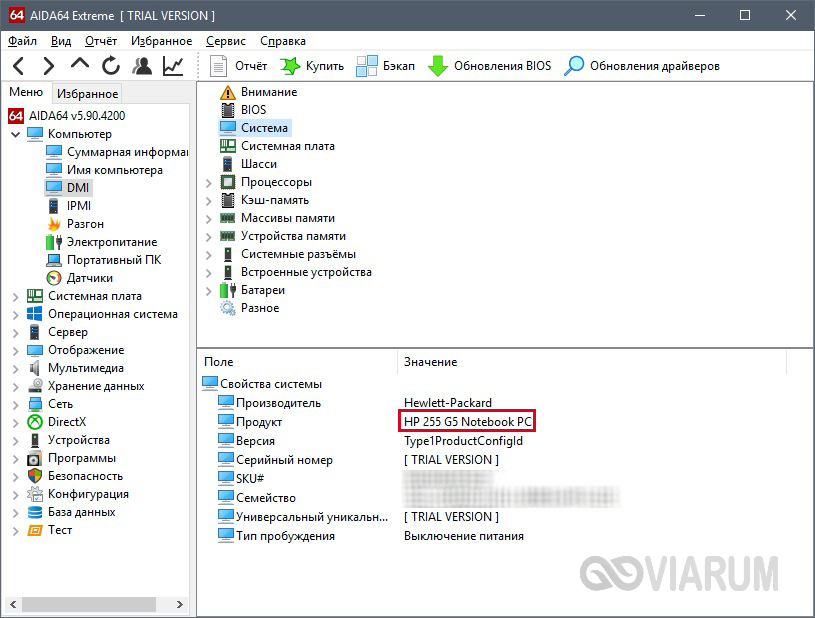
Ime naprave v HP Support Assistant
Poleg vseh zgornjih metod določanja modela računalnika imajo lastniki prenosnikov HP možnost uporabe poseben pripomoček HP Support Assistant... Če iz nekega razloga ni nameščen na vaši napravi Hewlett Packard, pojdite na uradno spletno mesto proizvajalca http://support.hp.com/ in ga prenesite od tam. Model prenosnika si lahko ogledate hkrati na več straneh aplikacije.
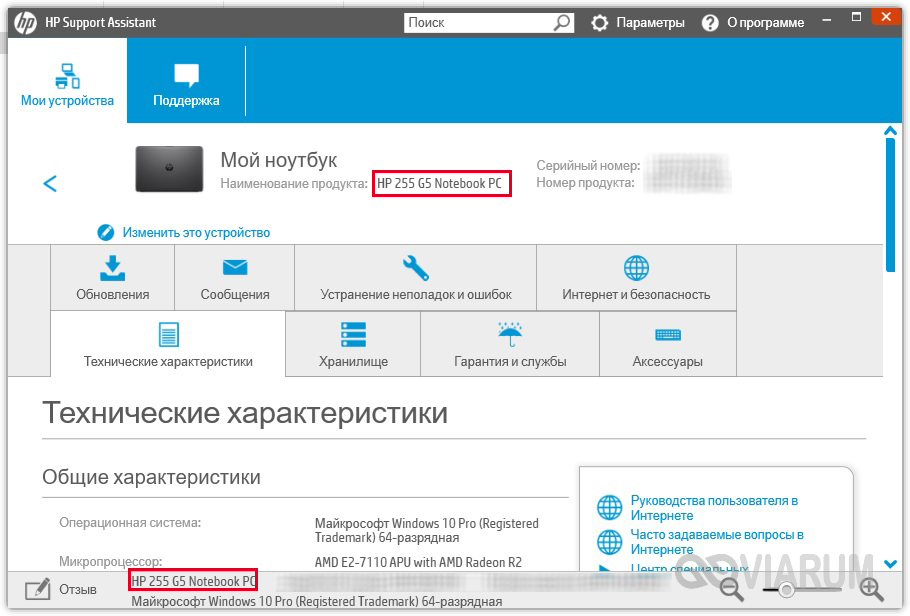
 Kako prenesti videoposnetke z Yandex Disk na iPhone: preprost način
Kako prenesti videoposnetke z Yandex Disk na iPhone: preprost način Licenčna pogodba za pogoje uporabe programske opreme Dr
Licenčna pogodba za pogoje uporabe programske opreme Dr Airyware Tuner - najboljši sprejemnik v vašem pametnem telefonu Aplikacija za uglaševanje kitare v ozadju Windows
Airyware Tuner - najboljši sprejemnik v vašem pametnem telefonu Aplikacija za uglaševanje kitare v ozadju Windows